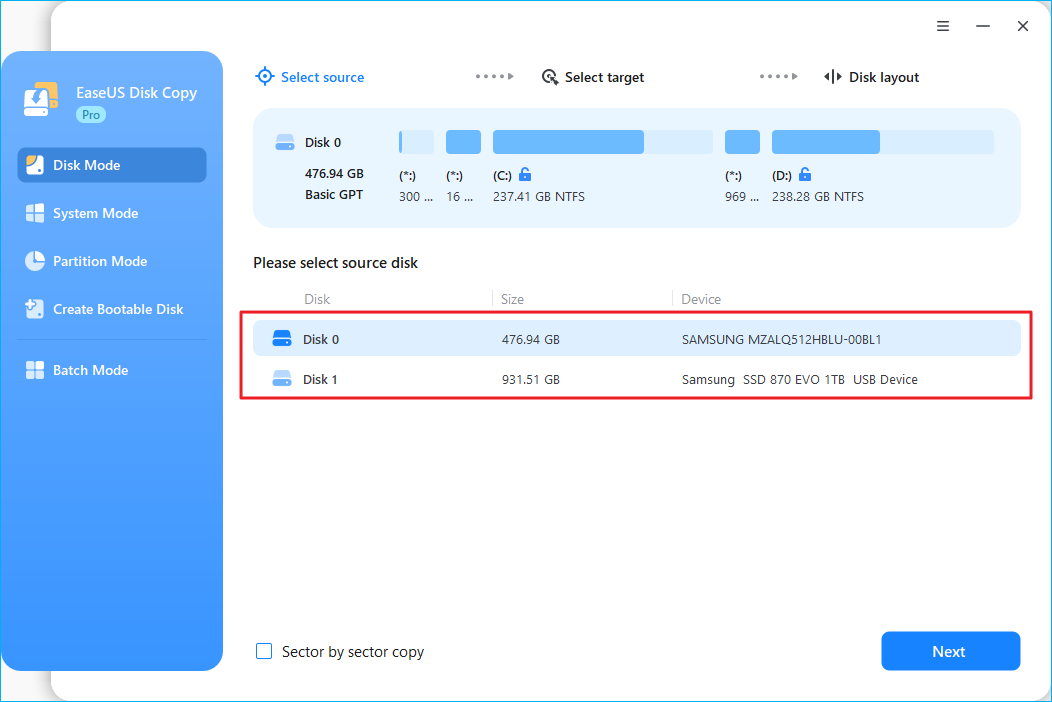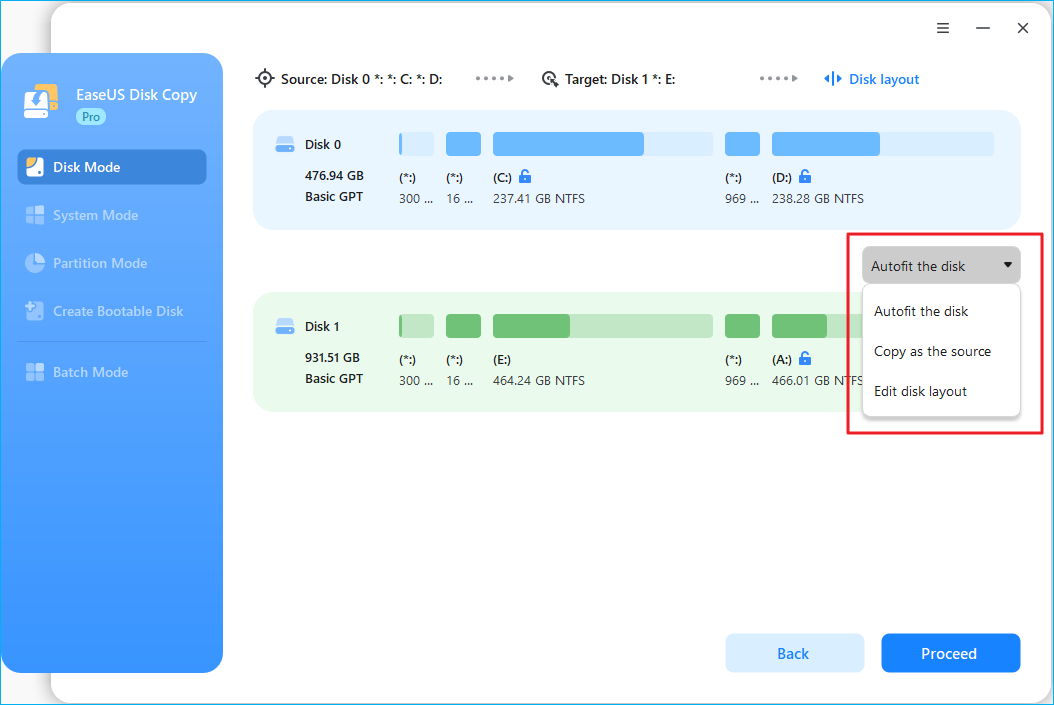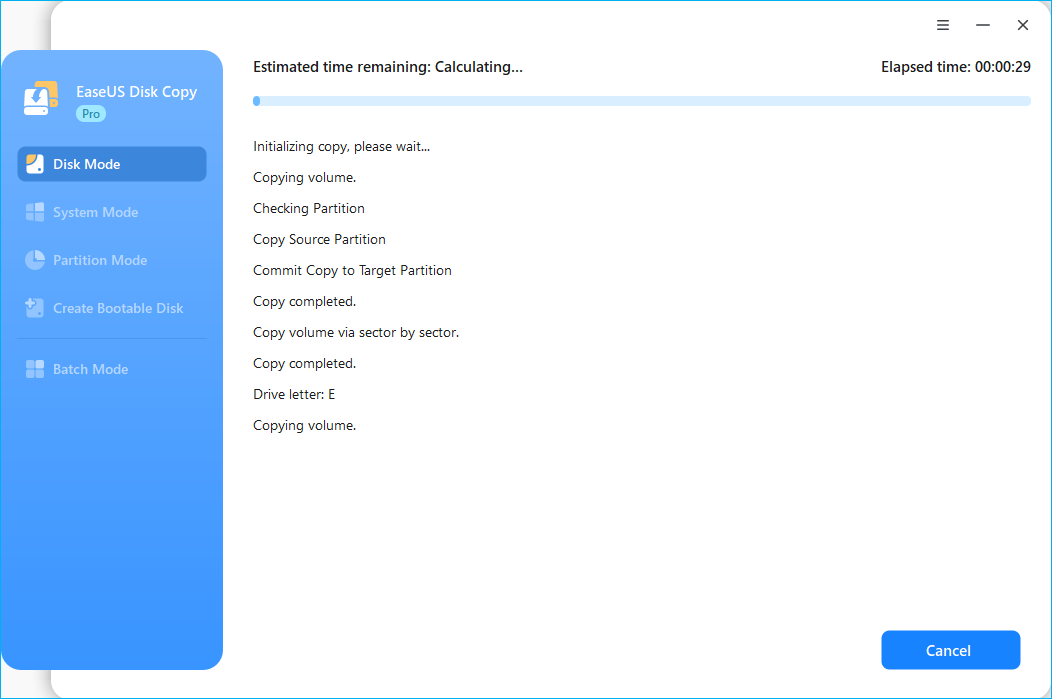Laat je de computer altijd met rust wanneer je een besturingssysteem naar een nieuwe schijf migreert of een harde schijf naar een SSD kloont? Zoals de Reddit-post stelt: kun je je besturingssysteem klonen terwijl je het gebruikt?
Kun je klonen vanaf een lopend besturingssysteem?
Ik heb net een nieuwe NVMe SSD gekocht en ik wil mijn huidige SATA SSD (met Windows geïnstalleerd) klonen. Is het mogelijk om de SSD te klonen terwijl ik Windows erop draai, of moet ik een andere schijf opstarten om hem te klonen? --- van Reddit
In dit bericht beantwoordt EaseUS de vraag of u een harde schijf kunt klonen terwijl Windows actief is. Ook leggen we uit hoe u de schijf succesvol kunt klonen.
Kun je een harde schijf klonen terwijl Windows actief is?
Bij het upgraden van een harde schijf van een HDD naar een SSD of van een SSD naar een grotere, is het klonen van de schijf handig en effectief, omdat u na de upgrade geen apps en besturingssysteem opnieuw hoeft te installeren. De meesten van ons hebben slechts één harde schijf op een apparaat waarop het Windows-besturingssysteem is geïnstalleerd.
Als u een harde schijf naar een andere harde schijf wilt klonen, rijst de vraag: kunt u een harde schijf klonen terwijl Windows draait, of kunt u een harde schijf klonen terwijl deze in gebruik is?
Jazeker. Je kunt een harde schijf klonen terwijl deze in gebruik is, of een harde schijf klonen terwijl het besturingssysteem draait. Dit heet Hot Clone, waarmee je het systeem kunt klonen terwijl het besturingssysteem nog draait. De meeste moderne software voor het klonen van schijven ondersteunt een hot clone.
Tijdens het klonen van de schijf kunt u ononderbroken doorwerken. Bovendien kunt u het klonen ook stoppen als er iets onverwachts gebeurt. Na het klonen schakelt uw computer niet over naar de Windows PE- of PreOS-modus, wat het klonen vereenvoudigt en handiger maakt.
Deel dit artikel op sociale media om anderen te helpen een manier te vinden om een schijf te klonen terwijl deze in gebruik is!
Een harde schijf klonen terwijl deze in gebruik is
Laten we eens kijken naar het proces van het klonen van een hot disk zonder gegevens, instellingen en applicaties te verliezen of Windows opnieuw te installeren. Het bestaat uit drie delen: wat te doen vóór het klonen van een schijf, een stapsgewijze handleiding voor het klonen van een schijf en wat te doen na het klonen.
Deel 1. Wat u moet doen voordat u een harde schijf kloont
Je kunt een harde schijf klonen terwijl deze in gebruik is, maar je moet je wel voorbereiden op een succesvolle kloon. Dit is wat je moet doen:
1️⃣ Koop een nieuwe schijf met voldoende capaciteit
Bij het upgraden van een harde schijf is een SSD uw eerste keuze. Over het algemeen wordt een SSD met een capaciteit van 1 TB aanbevolen voor besturingssystemen en dataopslag. U moet ook letten op de schijfinterface en de vormfactor . Anders kunt u deze niet op uw moederbord installeren.
2️⃣ Voer een oppervlaktetest uit van de nieuwe schijf
Wanneer u een nieuwe schijf krijgt, kunt u een oppervlaktetest uitvoeren om de gezondheidstoestand ervan te controleren. Sommige nieuwe schijven hebben ook slechte sectoren, wat het klonen van de schijf belemmert.
3️⃣ Zorg voor een verbindingskabel en een schroevendraaier
De meeste laptops hebben slechts één schijflade, waardoor u de nieuwe schijf niet intern kunt installeren. Als u een desktop gebruikt, kunt u de nieuwe schijf naast de oude schijf installeren. U hebt een USB-naar-SATA-adapter of een externe harde schijfbehuizing nodig om de nieuwe schijf op uw laptop aan te sluiten voor gegevens- en Windows-overdracht.
Daarnaast heb je ook nog iets nodig, zoals een schroevendraaier en wat gereedschap, om de behuizing van de laptop te openen en de harde schijf te kunnen verwisselen.
4️⃣ Download software voor het klonen van schijven
U moet software van derden gebruiken om alle gegevens, inclusief besturingssysteem, gegevens, apps en instellingen, te kopiëren, omdat Windows geen functies voor het klonen van schijven heeft. Om een bestaande harde schijf naar een andere te klonen zonder Windows opnieuw te installeren of gegevens te verliezen, is EaseUS Disk Copy de beste keuze.
In tegenstelling tot Clonezilla of Rescuezilla is EaseUS Disk Copy een gebruiksvriendelijk programma voor het klonen van schijven waarmee u een schijf kunt klonen of upgraden terwijl u uw pc gebruikt. U kunt ereen harde schijf mee vervangen in Windows zonder Windows opnieuw te installeren , en ook harde schijven van verschillende fabrikanten klonen.
Het beschikt over een schijfmodus , systeemmodus en partitiemodus , waarmee u een volledige schijf, Windows en een partitie naar een andere schijf kunt klonen. Als u op zoek bent naar een eenvoudige en handige manier om hotdisks te klonen, is de EaseUS kloonsoftware uw beste keuze. Download nu de EaseUS schijfkloonsoftware op uw pc!
Deel 2. Een schijf klonen zonder gegevensverlies
Nadat u Disk Copy hebt gedownload, kunt u het gebruiken om een harde schijf naar een andere harde schijf te klonen, terwijl het besturingssysteem actief is of een harde schijf in gebruik is.
Stapsgewijze handleiding voor het klonen van een harde schijf tijdens gebruik via EaseUS Disk Copy:
Stap 1. Sluit de nieuwe schijf aan op uw pc . Sluit uw nieuwe schijf aan op uw laptop via een SATA-naar-USB-kabel of een externe behuizing om de schijf te klonen.
Stap 2. Selecteer de bron- en doelschijven. Start EaseUS Disk Copy en kies de bronschijf (de oude schijf) en de doel-SSD (de nieuwe) in Schijfmodus .
Stap 3. Schijfindeling aanpassen (optioneel).
Stap 4. Start het klonen. Klik op 'Doorgaan' om het hot clonen te starten.
Deel dit artikel op sociale media om anderen te helpen een manier te vinden om een schijf te klonen terwijl deze in gebruik is!
Deel 3. Wat te doen na het klonen van een harde schijf
Na het klonen is alles overgezet naar de nieuwe schijf. Vervang je oude schijf door de gekloonde schijf, start je pc op vanaf de gekloonde schijf en controleer of je besturingssysteem goed werkt en alle gegevens zijn overgezet.
Voor meer gedetailleerde informatie, zie dit artikel:
Windows 10 naar een andere schijf verplaatsen zonder Windows opnieuw te installeren
In dit artikel leggen we uit hoe u een Windows 10-installatie naar een andere schijf verplaatst met EaseUS Disk Copy en Windows System Image Tool. Lees meer >>
Om het af te ronden
Kun je een harde schijf klonen terwijl Windows 10/11 draait? Zeker weten. Je kunt een harde schijf klonen terwijl deze in gebruik is. Dit wordt een hot clone genoemd. Dit artikel legt uit hoe je een harde schijf kunt klonen terwijl deze in gebruik is op een draaiend systeem. EaseUS Disk Copy is een van de beste softwareprogramma's voor het klonen van schijven waarmee je een harde schijf kunt klonen zonder je huidige werk te onderbreken.
De EaseUS kloonsoftware heeft een uiterst gestroomlijnde interface waarmee u een harde schijf kunt klonen in de tijd die u nodig hebt om een kopje thee te drinken. Download deze praktische en krachtige kloonsoftware en begin met klonen!
Veelgestelde vragen over het klonen van een schijf terwijl u Windows gebruikt
1. Kun je een harde schijf klonen en in een andere computer plaatsen?
Het werkt mogelijk prima, maar het wordt afgeraden. Als het een gegevensopslagschijf betreft, kan deze met succes op een andere computer worden gebruikt, zolang u de juiste kloonmethode gebruikt. Als het een systeemschijf betreft, is het het beste om een schone installatie van Windows uit te voeren, omdat twee pc's verschillende hardware kunnen hebben. Als u de gekloonde schijf op een andere pc gebruikt, kan dit problemen met de driver en compatibiliteit veroorzaken.
2. Kun je een computer gebruiken om een harde schijf te klonen?
Ja, u kunt uw computer gebruiken terwijl u een harde schijf kloont op Windows 11/10. EaseUS Disk Copy is uw go-to software voor het klonen van een harde schijf terwijl Windows draait.
3. Kan ik mijn harde schijf klonen, inclusief het besturingssysteem?
Schijfklonen maakt een exacte kopie van uw bronschijf, inclusief het besturingssysteem, geïnstalleerde programma's en persoonlijke bestanden. Wanneer u een harde schijf naar een andere kloont, wordt alles naar een nieuwe schijf overgezet zonder dat er nieuwe installaties nodig zijn.
![EaseUS Data Recovery Wizard]()
![EaseUS Data Recovery Wizard for Mac]()
![EaseUS Partition Manager Pro]()
![EaseYS Partition Manager Server]()
![EaseUS Todo Backup Workstation]()
![EaseUS Todo Backup Advanced Server]()